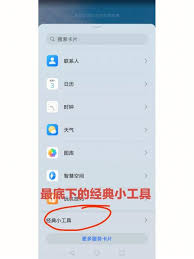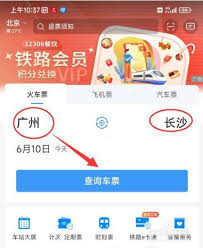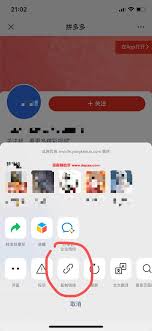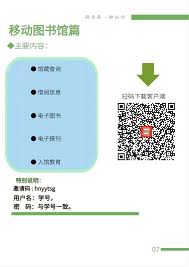电脑如何屏幕截图
2025-03-26 16:15:19 作者:kaer
在大多数电脑上,使用键盘快捷键是最简单快速的屏幕截图方式。对于windows系统,你可以按下“print screen”(通常简称为prtscn)键,这样会将整个屏幕的画面复制到剪贴板中。如果你想只截取当前活动窗口,可以同时按住“alt”和“print screen”键。完成截图后,你可以打开画图工具或其他图片编辑软件,然后按“ctrl+v”粘贴截图,进行保存或进一步编辑。
对于mac用户,截图同样非常方便。按下“command+shift+3”组合键即可捕捉整个屏幕,而“command+shift+4”则允许你选择特定区域进行截图。如果你只想截取某个窗口,可以按下“command+shift+4”,然后空格键切换模式,接着点击目标窗口即可。截图完成后,文件会自动保存在桌面上。
方法二:通过操作系统自带的截图工具
现代操作系统通常都内置了专业的截图工具,这些工具提供了更多功能选项,比如标注、延迟截图等。在windows 10及更高版本中,你可以搜索并打开“截图和草图”应用,它支持即时截图以及对截图的简单编辑。只需按下“win+shift+s”组合键激活该工具,然后选择截图模式即可。

mac用户可以通过启动板中的“抓取工具”来实现更高级别的截图需求。这个工具不仅能够快速截取屏幕,还具备简单的编辑功能,如添加文本框、箭头等,非常适合需要快速分享或处理的场景。
方法三:借助第三方软件
除了上述两种方法外,还有许多优秀的第三方截图软件可供选择。例如snagit、greenshot等,它们往往提供比原生工具更丰富的功能集,包括但不限于动态gif录制、区域截图、定时截图等功能。这类软件通常界面友好且易于上手,适合那些希望获得更好体验或者需要频繁进行复杂操作的用户。
总之,在不同场景下选择合适的方法能够极大提高工作效率。无论是日常学习还是专业工作,掌握几种不同的截图技巧都将为你带来便利。
免责声明:以上内容源自网络,版权归原作者所有,如有侵犯您的原创版权请告知,我们将尽快删除相关内容。